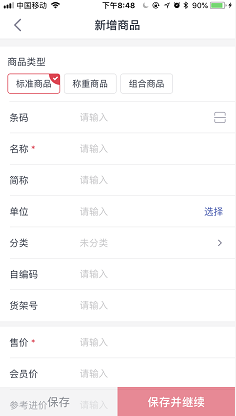使用手册
新建商品资料
1. 电脑端新增商品
1.1 单个新增商品
在【后台】-【商品】页面点击【新增商品】,打开商品信息填写页面(带*号为必填项),点击【保存】后完成新增。
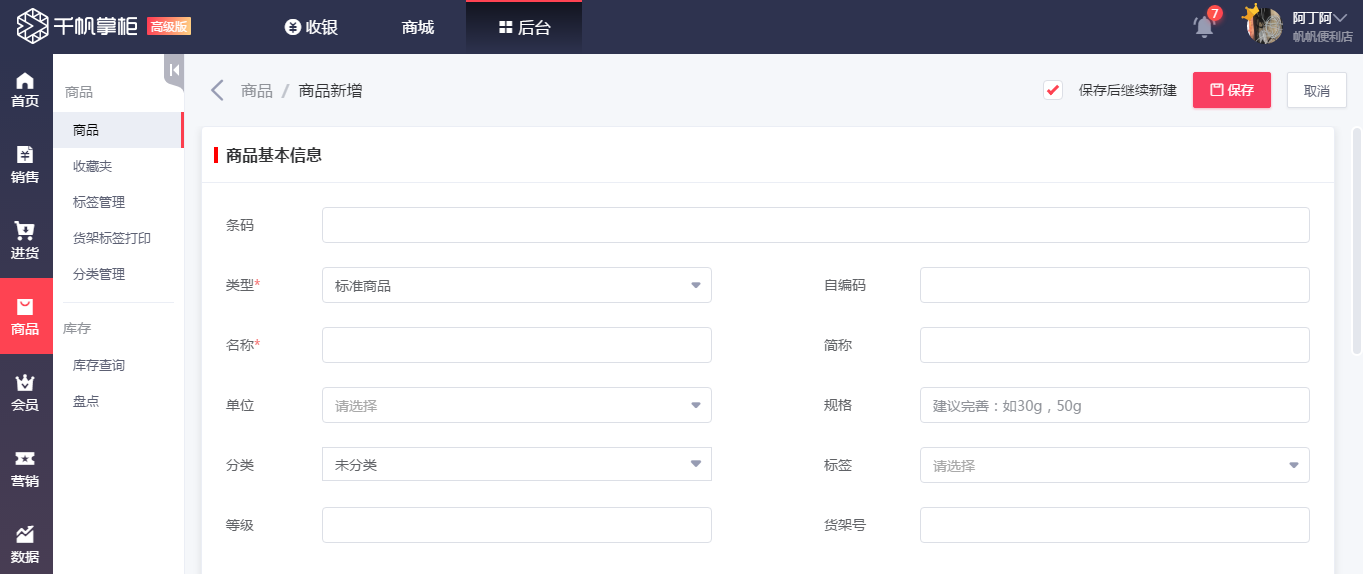
1.2 Excel批量导入商品
如果已有现成的商品信息表或者想要批量完成商品新建工作,点击【导入商品】-【下载模板】,按照模板编辑好商品信息,保存到电脑。

点击【选择文件】,将编辑好的EXCEL表导入系统,如果选择的Excel文件与系统要求的格式有差异,根据系统引导进行字段对应后,点击【开始导入】完成批量商品新建。
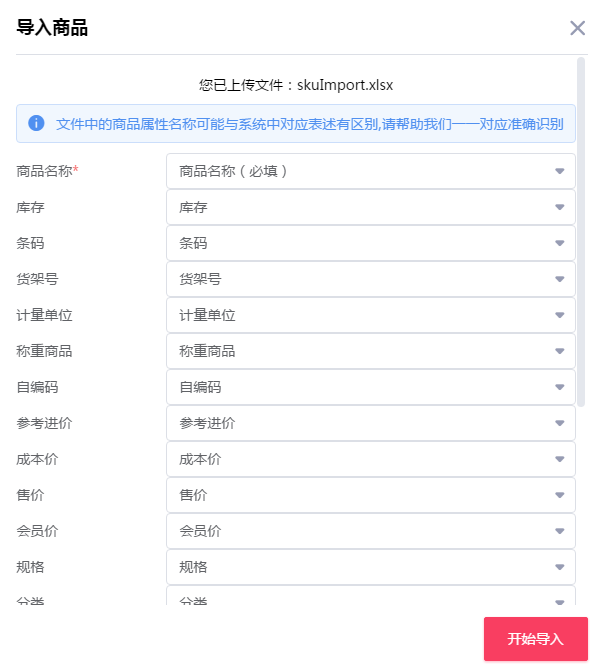
1.3 从其他门店导入
点击【更多】-【其他门店导入商品】。
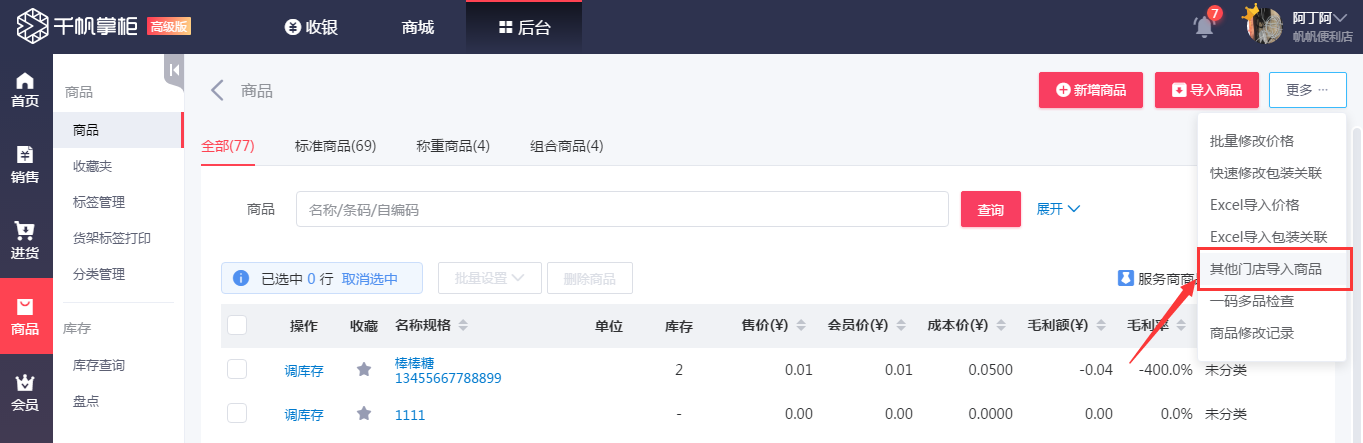
在弹出的界面中填写对应门店的门店ID并点击【提交申请】,对应门店同意后,该门店的商品资料将导入到当前门店中。
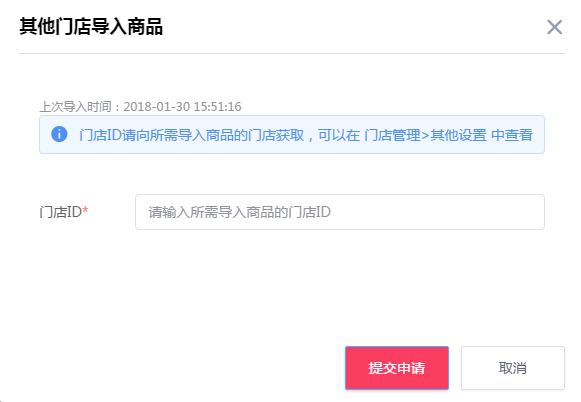
1.4 开单时新增商品
软件自带海量云商品库,客户在收银界面,用扫码枪扫描商品条形码之后,系统能够自动识别云商品库内对应商品的信息,弹出商品编辑框。在编辑框内录入信息,点击【确定】即可完成商品新增。
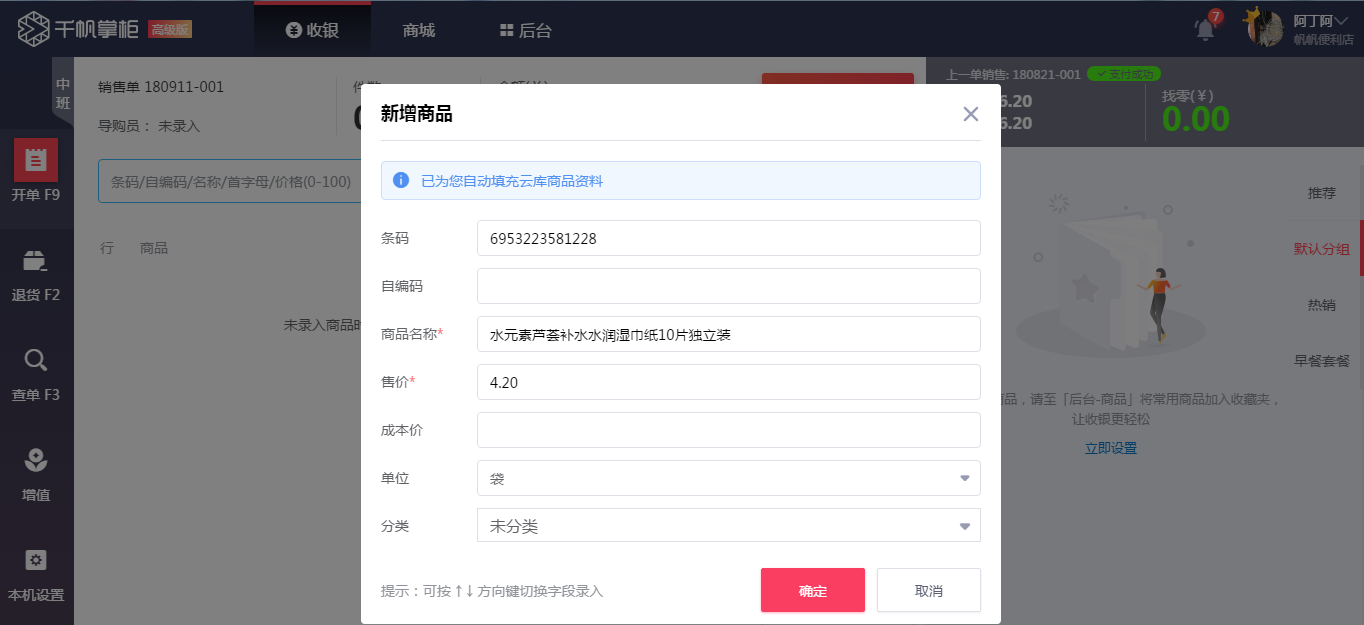
2. 手机端新增商品
2.1 手动新增商品
打开手机app,首页点击【商品】模块,点击右上角的+号。
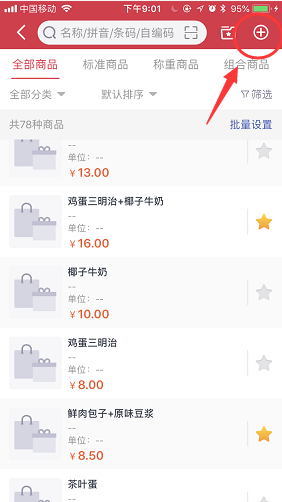
进入商品信息填写页面(带*号为必填项),选择商品类型并填写完信息,点击【保存】完成新增,点击【保存并继续】后继续新增。
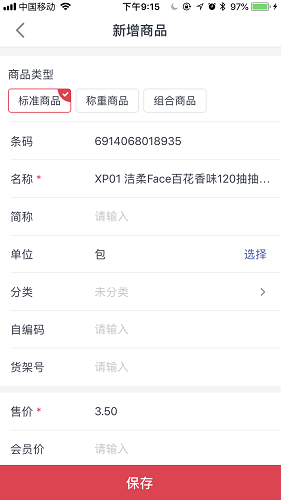
2.2 扫码新增商品
打开手机APP,首页点击右上角的扫一扫按钮。
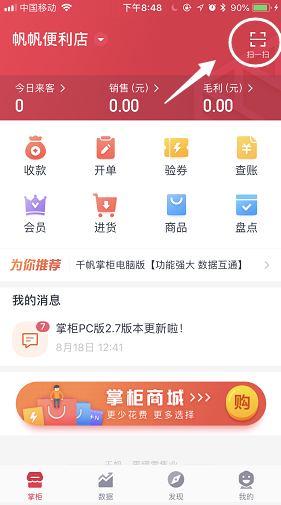
将摄像头对准需要新增的商品的条形码。
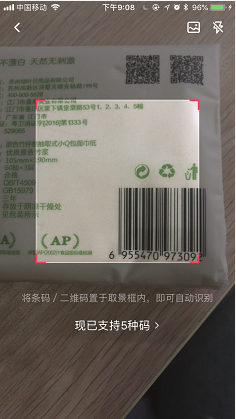
进入商品信息填写页面(带*号为必填项),此时条码字段已经填写,如果该商品在云商品库中已有商品,系统会自动读取该商品的部分信息,继续补充剩余信息即可,补充完毕后,点击【保存】完成新增。